
Einfach kurz anbraten von beiden Seiten, dazu nach Wahl Zwiebeln, Champignons, Kräuterbutter, Salz und Pfeffer.

Einfach kurz anbraten von beiden Seiten, dazu nach Wahl Zwiebeln, Champignons, Kräuterbutter, Salz und Pfeffer.

Zeitbedarf:
ca. 15-30 Minuten
Zutaten:
Vorgehensweise:
Ich wünsche guten Appetit.
kompatibel zu folgenden Thinkpads:
– A20m, A20p, A21m, A21p, A22e, A22m, A22p
– A30, A30p, A31, A31p
– R30, R31, R32
– R40
– R50, R50p, R51, R52
– T20, T21, T22, T23
– T30
– T40, T40p, T41, T41p, T42, T42p, T43, T43p
– X20, X21, X22, X23, X24
– X30, X31, X32
folgende Anschlüsse sind vorhanden:
– Ethernet
– Modem
– USB
– DVI
– VGA
– Seriell
– Parallel
– PS/2 Keyboard
– PS/2 Maus
– externes Diskettenlaufwerk
– Audio line-in und line-out
Fotos:


Vor kurzem bin ich zu einem X31 in wirklich außerordentlich gutem Zustand gekommen.
Folgende Ausstattung:
– Intel Pentium M 1,4Ghz 1MB Cache
– 12″ XGA LCD
– ATI Radeon Mobility 700 (16MB)
– 1024MB DDR RAM
– 80Gb IDE HDD
– Intel 2100 3B WLAN
– Fast Ethernet





Noch eine W-Serie!
Tja, wie kam es dazu? X220i und X220t, zwei Subnotebooks waren dann doch irgendwie ziemlich sinnbefreit. Ich habe mich also nach was anderem umgesehen und wollte idealerweise sogar tauschen um den Aufwand des Verkauf und der Suche nach einem passenden Angebot zu umgehen. Als mir dieses W510 angeboten wurde wollte ich dann auch nicht mehr lange zögern und habe zugesagt.
Ausstattung:
Was gibt es viel zu dazu zu sagen? Die Verarbeitung ist wie zu erwarten Spitze, deutlich besser als beim W500, welches beim Gehäuse baugleich ist mit dem T500 und daher auch alle Schwachstellen mit diesem teilt. Hier gibt es allerdings keinen knarzenden Palmrest, labbernde Scharniere oder sich durchbiegende Tastaturen. Das Gerät ist einfach super solide gebaut, der Palmrest ist sehr angenehm abgerundet vorne, das Touchpad ist deutlich besser als das der Vorgänger (auch wenn ich es immer noch nicht nutze) und das Keyboard ist identisch mit dem des X220i, nur dass hier der Unterbau noch deutlich solider ist. Ein super Feedback, ein klarer Druckpunkt, ein definierter Widerstand, was will man mehr bei einer Tastatur? Eins der besten Keyboards die ich seit langem hatte.
Was ich ein bisschen schade finde ist dass es immer noch keinen integrierten Numblock gibt, der Platz wäre nämlich durch das 16:9 Format auf jeden Fall gegeben.
Das Display macht einen sehr guten Eindruck nachdem man es kalibriert hat. Die Auflösung ist gut, momentan sehe ich keinen Grund auf das Full HD Panel upzugraden, obwohl ich das eigentlich vor hatte.
Leistungsmäßig brauch das W510 sich auf keinen Fall zu verstecken, der Quadcore hat ganz schön Dampf, brauch aber leider auch einiges an Strom, bis zu 55W wurden mir angezeigt, alleine für die CPU.
Die Quadro FX880M ist ein sehr potenter Grafikchip, um so mehr finde ich es schade dass Lenovo keine Möglichkeit vorsieht auf die in der CPU integrierte GPU umzuschalten, die T510 können das! Daher reißt die GPU den Stromverbrauch nochmal deutlich rein, so dass mir bereits kurz nach der Installation von Windows 8 (von einem USB 3.0 Stick aus) der Saft aus ging. Knapp 50 Minuten Akkulaufzeit sind einfach mal Grottenschlecht.
Gut dass sich das nach Installation der Power Management Treiber und der Grafik Treiber etwas gebessert hat, wenn man nicht die ganze Zeit mit irgendwelchen Stromhungrigen Sachen rumspielt bleibt das W510 so auch sehr kühl und leise. Die Akkulaufzeit konnte ich bisher bis auf 2,5h ausdehnen, da ist sicherlich auch mehr drin, sobald Windows sich mal fertig eingerichtet hat. Bei einem jungfräulichen Windows 8 sind doch noch einige Prozesse im Hintergrund aktiv.
Fotos:





Da ich schon so oft falsch verpackte und daher beim Transport beschädigte Notebooks bekommen habe, veröffentliche ich hier eine kurze Anleitung an Beispiel des Thinkpad X220i:

1. Man sucht sich einen Karton der richtigen Größe
Bei X220i ist dieser hier gerade recht:

2. Das Notebook sollte man, um es vor Kratzern zu schützen, sorgfältig in Luftpolsterfolie wickeln. Vorher nimmt man den Akku heraus damit sich das Notebook nicht während dem Transport einschalten kann und die Festplatte Schaden nimmt.
Was außerdem leider absolut nicht mehr selbstverständlich ist, ist dass man das Notebook grob reinigt, wenn man Speichelspritzer auf dem Display und die Hundehaare vom Vorbesitzer findet ist das nicht gerade appetitlich.

3. Der Akku wird natürlich separat verpackt.

4. Nun gilt es den Karton zu füllen, dazu eine kleine Materialkunde:

[1]
[2]
[3]
Was es noch gibt:
5. Man legt den Boden des Kartons mit dem richtigen Füllmaterial aus, darauf kommt dann das Notebook.

6. Nun bedeckt man das Notebook mit einer dünnen Lage Füllmaterial um es vor dem Zubehör zu schützen. Auch die Ränder müssen nach allen Seiten hin abgepolstert und gefüllt werden.

7. Das Netzteil und das Kabel braucht man nicht extra zu verpacken, die sind nicht so empfindlich und kommen oben auf, zusammen mit dem bereits verpackten Akku.

10. Anschließend mit etwas mehr Füllmaterial auffüllen als man für angemessen hält (man muss es trotzdem noch ohne zu großen Kraftaufwand rein bekommen).

11. Den Karton sorgfältig zu kleben (nicht am Klebeband sparen).

12. Das Versandetikett auf einer der großen Flächen aufkleben.

Jetzt muss man das Paket nur noch bei der Post abgeben und wenn man sich an all meine Ratschläge gehalten hat wird es mit einer Wahrscheinlichkeit von 98% heil ankommen. Klar, wenn jemand mit einem Stapler drüber fährt oder mit ner Zinke in die Ladung sticht statt in die Palette kann diese Verpackung auch nichts mehr retten, aber für den „normalen“ Versand ist das Notebook jetzt gut verpackt.
Ich hatte keine Lust mehr auf einen riesigen Rechner der nur unnütz Platz frisst und umständlich zu LAN Partys zu transportieren ist. Als dann so langsam endlich mal kompakte und schöne ITX Gehäuse auf den Markt kamen in denen man auch potente, lange Grafikkarten unterbringen konnte wurde es Zeit umzuziehen in ein kleineres Gehäuse.
Meine Wahl fiel, trotz der (wie sich herausgestellt hat berechtigen) Zweifel bei der Verarbeitungsqualität und Materialstärke auf das Silverstone Sugo SG-05 in der komplett schwarzen Version mit dem 450W Netzteil (Standard sind 300W und aufrüsten ist quasi unmöglich wegen des seltsamen Formfaktors). Da mir die AMD CPUs durch die Bank weg ein zu schlechtes Leistungs/Wärme Verhältnis hatten (und unmöglich in dem kompakten Gehäuse bei akzeptabler Lautstärke zu kühlen waren) blieb eigentlich nur eine Intel CPU, da der Geldbeutel nur einen i5 hergab fiel meine Wahl auf den i5-2400. Bisher bin ich noch nicht an die Leistungsgrenze dieser CPU gestoßen, ein Kauf den ich bisher nicht bereut habe.
Hardware:
Bilder (noch mit der verkehrt gelieferten GTX560):




Thinkpad T23 (2647-9LG)
Ausstattung:
Zubehör:
Folgendes X220 tablet habe ich seit kurzem in Benutzung:

– Core i7-2620M
– 12″ LED Multitouch Display
– 4Gb DDR3 RAM
– HD 3000 Grafik
– Displayport
– WLAN-N
– Bluetooth
– UMTS
– 8c Akku
– Windows 8 Pro
Windows 8 ohne kapazitativen Multitouch macht schon fast keinen Spaß mehr, selten habe ich so gerne mit einem OS gearbeitet.
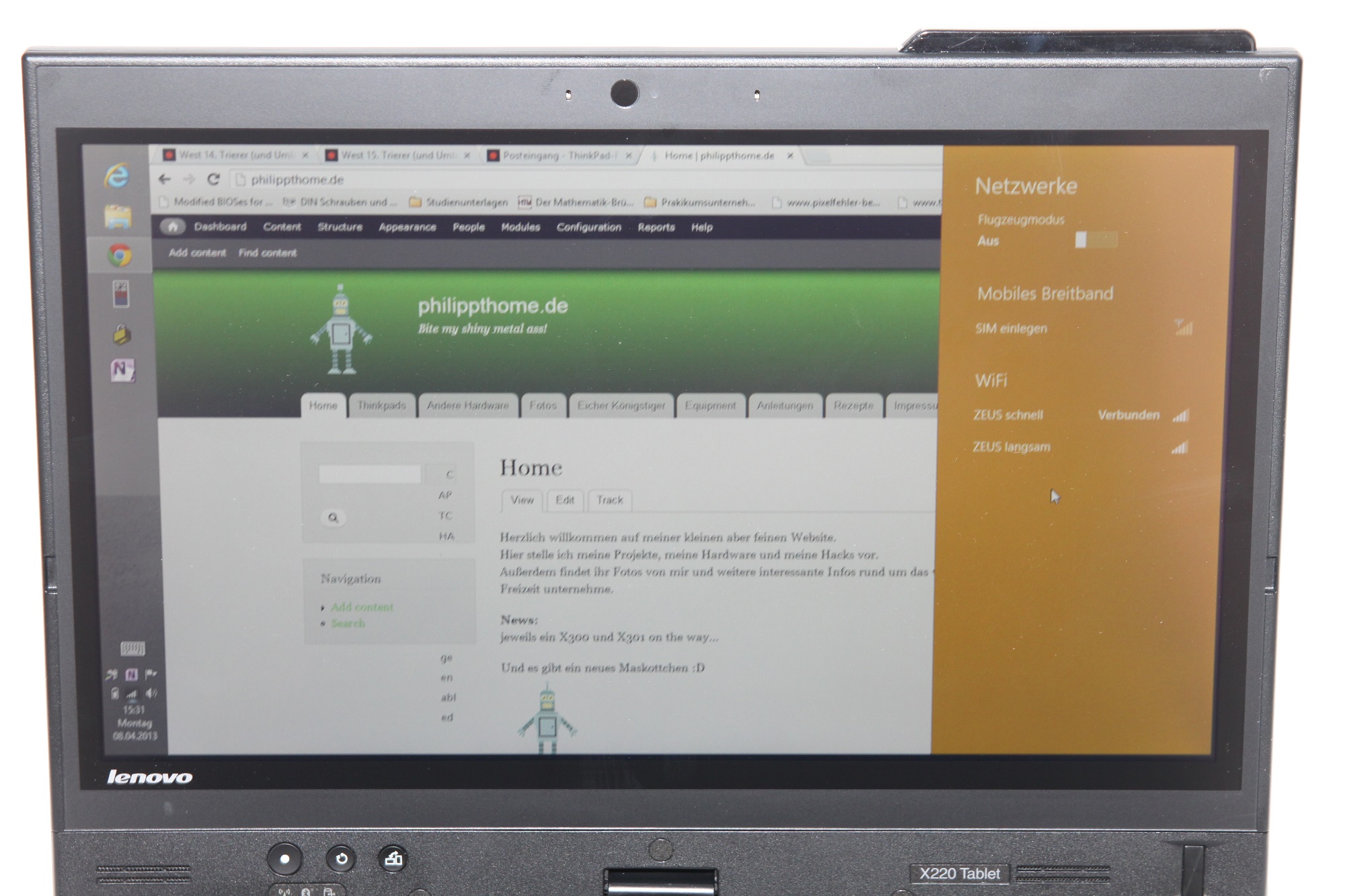









Ziel dieser Modifikation ist es die Maustasten, mit der roten bzw. blauen Kante, eines X200 in die Tastatur der eines X60/X61 zu verbauen. Dabei kann man auch gleich noch die Laustärketasten und den Einschalter übernehmen (wenn einem schwarz lieber ist als silber).
Ich habe die Maustasten eines X61 gegen die vom X200 getauscht, aber nicht so wie die anderen bisher, welche einfach nur die Tasten umgesetzt haben. Bei diesem Vorgehen halten die Tasten nicht richtig (die mittlere Maustaste ist vorne nicht fixiert, die anderen beiden Tasten rasten hinten nicht hundertprozentig ein.). Bei meinem Umbau wurde die gesamte Halterung für die Tasten getauscht.
Materialien:
– Metall Bohrer (Größe >4)
– guter Kleber (z.B. Uhu Endfest)
Vorgehen:
Nach dem Ausbau der Tastatur(en) muss man die Kunststoffnippel entfernen, die die Kunststoff-Basis in der Tastatur-Grundplatte verankern. Das geht am besten mit einem entsprechenden Bohrer und von Hand (mit dem Akkuschrauber ist man viel schneller durch das dünne Blech als einem lieb ist).

Nun sollte man beide Einsätze vor sich liegen haben. Im direkten Vergleich sieht man, warum ein „simpler Tastentausch“ nicht möglich ist: Die Abstände der Führungsnippel (je zwei ober- bzw. unterhalb der Lochbohrungen für die Gummi-Knöpfe) sind bei beiden Bauteilen unterschiedlich. So klemmen oder verhaken sich die Tasten des X200 in der X61s-Basis.

Die Reste der Kunststoffnippel (rote Ellipsen in der Abbildung) müssen snschließend weggefeilt werden. Damit die X200-Basis auf die X61s-Grundplatte passt, müssen zudem Kerben für die Metall-Nippel eingfeilt werden (rote Rechtecke in der Abbildung).

Die Grundplatten der beiden Tastaturen sind nahezu identisch aufgebaut. Lediglich die Rastnasen für unterm Palmrest und die Wasserabläufe sind unterschiedlich gestaltet.

Bei der Positionierung der Kunststoffbasis vom X200 auf der Grundplatte des X61s ist etwas Probieren gefragt, denn dort befinden sich die Folientaster an etwas anderer Position als auf der X200-Grundplatte. Die in der Abbildung gewählte Position hat sich als funktionierend erwiesen. Dort kann die Basis dann festgeklebt werden. Trifft man nicht die richtige Position, muss man sehr stark auf die Tasten drücken, damit sie ansprechen.

Das Ergebnis ist eine X61s-Tastatur mit etwas klassischem IBM-Charme: Die Lautstärketasten und den Einschalter sind auf schwarz getauscht, die Trackpoint-Tasten haben nun den typischen Farbrand :
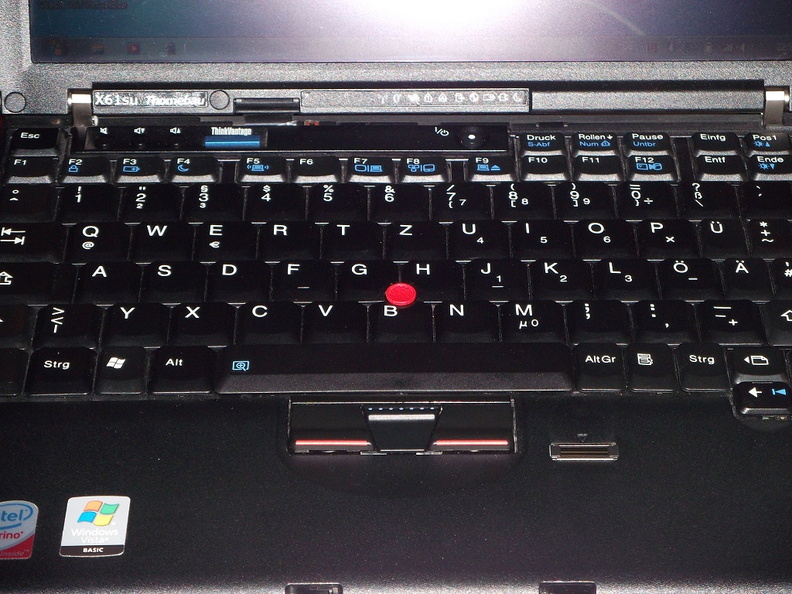
(Auch wenn man es kaum merkt, wurde aus Versehen auf dieser Abbildung auch die Leertaste des X200 im X61s montiert. Die passt einwandfrei, allerdings ist die des X200 leicht schräg und auch aus anderem Kunststoff gefertigt).
Wenn man sich dann die Mühe gemacht hat wird diese auch belohnt:
